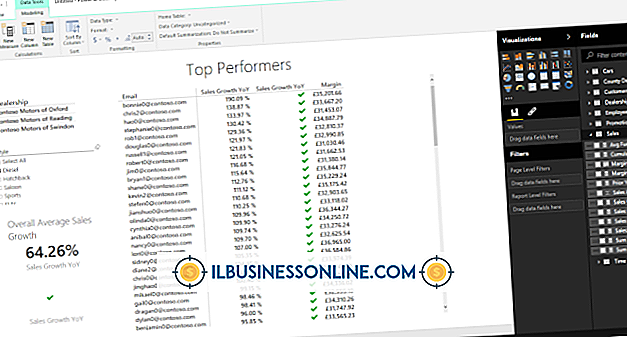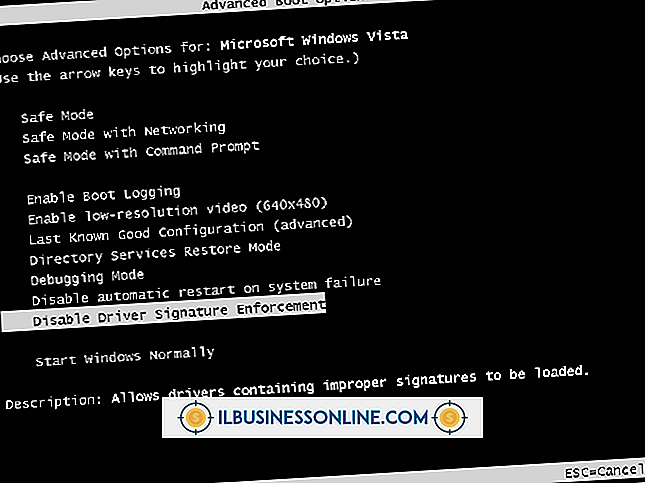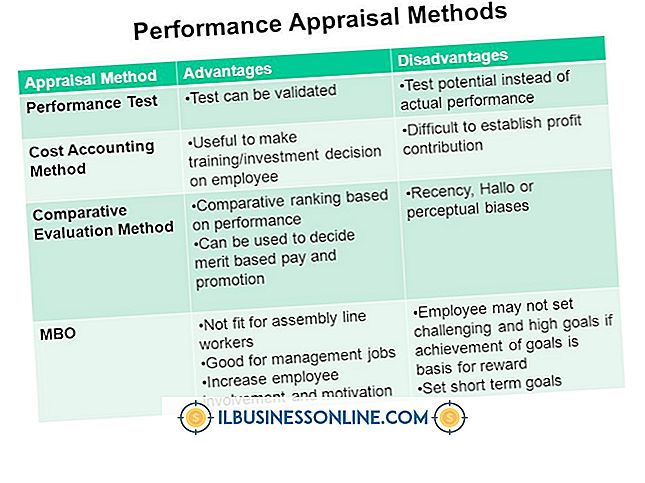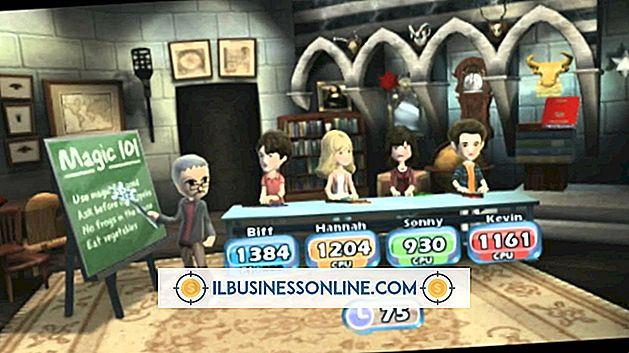So schließen Sie zwei Grafikkarten an

Wenn Sie zwei Videokarten an einen Computer anschließen, können Sie mehrere Displays verwenden und auf jedem Display separate grafikintensive Aufgaben ausführen, ohne den Computer zu verlangsamen oder zum Absturz zu bringen. Mit zwei Grafikkarten erzielen Sie jedoch bei einer einzelnen Aufgabe keine schnellere Grafikleistung. Dazu müssen Sie identische Karten installieren, die mit der SLI-Technologie von Nvidia oder der CrossFireX-Technologie von AMD kompatibel sind, sie über ein spezielles Bridge-Kabel miteinander verbinden und ermöglichen, dass die Karten zusammenarbeiten, als wären sie eine einzige Grafikverarbeitungseinheit.
Karten installieren
1
Berühren Sie etwas Metall, um sich zu erden, entfernen Sie die Abdeckung von Ihrem Computer und bewahren Sie sie an einem sicheren Ort auf. Ermitteln Sie die leeren Erweiterungssteckplätze in Ihrem Computer und bestimmen Sie den Steckplatz, den Sie für jede Karte verwenden möchten. Überprüfen Sie die Anforderungen an die Grafikkarte und die Spezifikationen des Erweiterungssteckplatzes, um sicherzustellen, dass sie kompatibel sind.
2
Setzen Sie die erste Grafikkarte in den Steckplatz ein und drücken Sie sie fest an, bis sie einrastet. Verwenden Sie einen Schraubendreher, um die Metallplatte am Ende der Karte zu befestigen. Wiederholen Sie den Vorgang, um die zweite Grafikkarte zu installieren. Schließen Sie eine oder beide Karten an die Stromversorgung an, wenn diese über separate Stromanschlüsse verfügen.
3.
Verbinden Sie zwei Nvidia-Karten mit einem SLI-Bridge-Kabel oder zwei AMD-Karten mit einem CrossFire-Bridge-Kabel.
4
Bringen Sie die Abdeckung wieder am Computer an, sichern Sie sie, schließen Sie das Netzkabel an und schalten Sie den Computer ein.
5
Melden Sie sich bei Ihrem Computer an und warten Sie, bis das Betriebssystem die richtigen Grafikkartentreiber installiert. Folgen Sie den Anweisungen auf dem Bildschirm, um die Installation abzuschließen, wenn Sie dazu aufgefordert werden.
Mehrere Anzeigen konfigurieren
1
Schließen Sie einen Monitor an jede Grafikkarte an. Starten Sie die Windows-Systemsteuerung und wählen Sie "Anzeige". Wählen Sie "Anzeigeeinstellungen ändern", um Ihre Monitore unter Windows zu konfigurieren.
2
Passen Sie ggf. die Auflösung für die erste Anzeige an. Wählen Sie "Diese Anzeigen erweitern" und klicken Sie auf "Übernehmen", um einen einzelnen Monitor aus den beiden Anzeigen zu erstellen. Wählen Sie die zweite Anzeige aus, passen Sie ggf. die Auflösung an und klicken Sie auf "OK", um Ihre Multimonitorkonfiguration zu speichern.
3.
Klicken Sie auf den Link "Erweiterte Einstellungen", um die Nvidia-Systemsteuerung oder das AMD Catalyst Control Center zu starten. Befolgen Sie die Anweisungen, die den Videokarten beiliegen, um die erweiterten Funktionen über die Dienstprogramme in den Bedienfeldern voll auszunutzen.
Verbinden Sie Videokarten miteinander
1
Klicken Sie auf den Link "Erweiterte Einstellungen" und starten Sie entweder die Nvidia-Systemsteuerung oder das AMD Catalyst Control Center, um die SLI- oder CrossFireX-Funktion zu aktivieren.
2
Wählen Sie in der Nvidia-Systemsteuerung "Set SLI Configuration". Aktivieren Sie je nach Treiberversion entweder "SLI-Technologie aktivieren (empfohlen)" oder "Maximize 3D Performance". Wählen Sie zweimal "OK" und schließen Sie die Nvidia-Systemsteuerung.
3.
Wählen Sie im AMD Catalyst Control Center oben links auf dem Bildschirm "CrossFireX" aus. Klicken Sie auf "CrossFireX aktivieren". Klicken Sie auf "OK" und schließen Sie das Catalyst Control Center.
Dinge benötigt
- Phillips-Schraubendreher
Spitze
- Wenn Sie über einen Intel Core i3-Prozessor oder besser verfügen und nicht zwei Grafikkarten benötigen, um als einzelne GPU zu arbeiten, müssen Sie nur eine Grafikkarte installieren. Der Intel Core-Prozessor verfügt über eine integrierte GPU, das heißt, er verfügt über eine eingebaute Grafikkarte.